Как избежать потери контактов
От поломок смартфона или системного сбоя не застрахован никто. Чтобы в случае чего не остаться без важных контактов и потом не тратить много времени на их восстановление, рекомендуется делать резервную копию информации хоть раз в месяц.
- Требуется зайти в «Контакты» и тут открыть настройки телефонной книги;
- Определяемся с местом, откуда копировать данные и куда. Это на выбор память телефона, симка, аккаунт в Гугл или одно из приложений.
Если резервная копи сохранена, то восстановление информации производят по аналогичной схеме:
- В «Контактах» активируют настройки телефонной книжки;
- Нажимают на пункт импорт/экспорт;
- Отыскивают место, где были сохранены контакты и всего за несколько касаний восстанавливают нужную информацию.
Чтобы избежать потери данных необходимо синхронизировать устройство с персональным компьютером или ноутбуком. Можно выставить в настройках синхронизацию данных с Вайбером. В таких случаях не составит труда при необходимости быстро восстановить всю пропавшую информацию.
Чтобы предотвратить утрату всех важных контактов, стоит вспомнить старый способ хранения информации. На переписывание номеров телефонов в блокнот уйдёт не так уж и много времени, зато при необходимости все данные можно будет оперативно восстановить. Но тут главное не забыть, где лежит заветная записная книжка.
1 / 5 ( 1 голос )
Автор
Вячеслав
Несколько лет работал в салонах сотовой связи двух крупных операторов. Хорошо разбираюсь в тарифах и вижу все подводные камни. Люблю гаджеты, особенно на Android.
Как восстановить контакты с SIM-карты
Восстановить контакты на SIM-карте без использования специального программного обеспечения и устройства для чтения SIM-карт не получится. В условиях сервисных центров для этого используются специальные ридеры с программой «Data Doctor Recovery – SIM Card». Покупать это устройство для дома не имеет особого смысла.
Если же вы просто храните контакты на SIM-карты и хотите пользоваться им на смартфоне, установите соответствующий фильтр с помощью предыдущей инструкции по восстановлению правильного отображения списков. Также их можно скопировать в телефон, а ещё лучше – в аккаунт Google. Для этого заходим в «Контакты – Настройки – Импорт/Экспорт» и копируем записи из СИМ-карты в Google-аккаунт или память смартфона.
Как восстановить удаленные контакты программой EaseUS Mobisaver
При помощи этого приложения, главным недостатком которого является полное отсутствие русского интерфейса, вы сможете быстро получить доступ к стёртым именам и адресам.
Чтобы не терять времени зря, самостоятельно разбираясь в настройках, попробуйте следующую простую схему:
- Обратившись к системным опциям «пострадавшего» гаджета, найдите в них раздел «Для разработчика». Здесь отметьте галочкой или активируйте ползунком опцию «Отладка по USB».
- Запустите на ПК проинсталлированное приложение, после чего подсоедините смартфон к любому свободному разъёму.
- Дождитесь инициализации аппарата, а затем выдайте программе разрешение на временное рутирование. По окончании восстановления права доступа будут удалены; на некоторых устройствах эта опция не работает.
- Как только телефон будет готов, приступите к сканированию. По завершении в подразделе Contacts отметьте те данные, которые хотели бы вернуть в исходное состояние, и щёлкните по кнопке Recover.
Помимо прочего, вы можете после завершения поиска экспортировать список номеров на компьютер или ноутбук. Делается это в несколько нажатий; полученный файл может быть использован для восстановления данных на смартфоне импортированием — так, как описано в первых разделах. Программа позволяет восстановить удаленные контакты в телефоне Samsung на Андроиде — а также на большинстве других моделей.
Особенности списка контактов на смартфонах Xiaomi
Со списком контактов на гаджетах Сяоми нет нужды запоминать номера абонентов. Чтобы позвонить кому-то, достаточно использовать уже готовую запись. В ранних моделях Mi, Redmi и POCO было свое приложение, отвечающее за настройки телефонной книги. Работало оно быстро, внешним видом вписывалось в интерфейс MIUI, да и нравилось многим.
Начиная с MIUI 11 производитель решил перейти на менеджер Google. Да, он функционален, но как-то не вписывается в стилистику оболочки. Если бы стоял «голый» Андроид, менеджер смотрелся бы уместней. И все же его возможности позволяют переносить, удалять, изменять, объединять контакты и делать с ними другие действия.
Восстановление контактов посредством сервиса Google Контакты
Пользователи устройств, работающих на ОС Андроид, как правило, имеют учетную запись, зарегистрированную в Google. Такой аккаунт имеет вид «имя@gmail.com». Если в настройках телефона активирована функция синхронизации (она может выполняться в автоматическом или в ручном режиме), то копия адресной книги всегда хранится на сервере в Google Контактах. Нужно войти в gmail-аккаунт, выбрать вкладку «Контакты» и открыть расширенный режим просмотра параметров. Среди доступных опций необходимо найти «Отменить изменения». При активации этой опции должно открыться окно, в котором будет доступна функция восстановления контактов.
Для синхронизации информации на смартфоне потребуется зайти в настройки, открыть вкладку «Синхронизация» – «Контакты» – «нажать, чтобы начать синхронизацию».
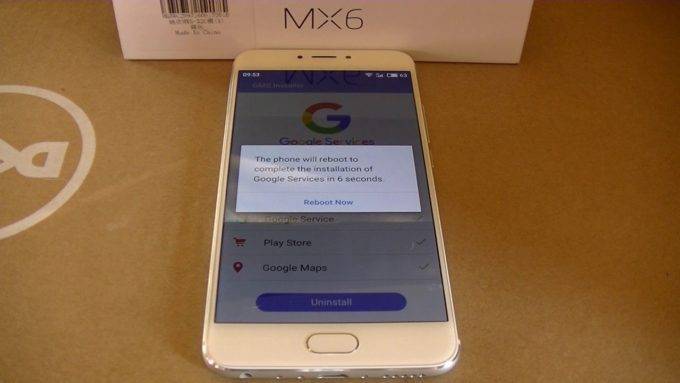
3 способа — как восстановить удаленные контакты на айфоне
Кстати, очень удобно хранить контакты на ПК, используя для этого Outlook. Этот почтовый клиент/ планировщик/ адресная книга входит в пакет программ Microsoft Office. Можно переносить данные из смартфона в Outlook и обратно, предварительно сохраняя адресную книгу в файл формата csv.
Единственное, что потребуется от пользователя в этом случае – это не забывать регулярно проводить синхронизацию/ экспортировать контакты в файл csv. Тогда копия телефонной книги будет всегда актуальной.

Как восстановить контакты с SIM-карты
Консервативные люди обычно не изменяют свой номер телефона годами. В таком случае контакты сохраняют на сим-карте, а её утеря или порча может стать настоящей трагедией.
Чтобы восстановить потерянные контактные данные с симки, можно воспользоваться такими способами.
- С помощью особых программ по восстановлению утерянных данных, сюда относится Data Doctor Recovery — SIM Card, GT Recovery или Restore Contacts.
- Аккаунт Google.
- Восстановить заводские функции телефона.
- Перекинуть информацию из резервной копии.
Если сим-карта утеряна или испорчена, то восстановить некоторую часть информации можно при помощи своего оператора. Для этого следует заказать детализацию звонков. Но в этом случае абонент получает лишь список номеров и не малейшего представления, кому именно они принадлежат.
Если же у человека хорошая память, и он помнит, кому звонил на протяжении последних нескольких дней, то некоторую информацию получить удастся.
Ещё одним способом восстановить утерянную информацию являются соцсети. При утере симки или её поломке можно просто обратиться к друзьям через социальные сети и попросить сбросить свои телефоны. После этого их следует просто сохранить на новой симке.
Пропали контакты на Android: как восстановить самостоятельно?
Для начала хотелось бы привести в пример перечень программ, с которыми можно работать для достижения поставленной цели:
- Wondershare Dr.Fone;
- Super Backup Pro;
- Recuva;
- Android Data Recovery;
- Undelete Beta и другие.
Кроме них, есть множество подобного софта. Чаще всего для понадобится подключение телефона к компьютеру, но в некоторых случаях можно скачать утилиту только на гаджет и пользоваться лишь подручными методами.

Лучше всего, конечно же, позаботиться о сохранности данных заранее и хранить их в облаке или синхронизировать с другими устройствами.
Андроид как нельзя лучше справляется со своей задачей. Если з , так они точно не потеряются. А редактировать вы сможете их даже с компьютера, главное, не терять данные от своей учетной записи.
Надеемся, вы сможете восстановить все необходимые контакты а еще лучше – если и вовсе не будете их терять.
исчезли номера из телефона
? Чем это может быть вызвано? Можно ли их как-то восстановить? Разберёмся в данной ситуации на примере таких известнейших платформ, как Android и iOS.
Как восстановить номера, которые исчезли из телефона Android?
Для этого мы можем воспользоваться стандартным способом восстановления, который предлагает нам Gmail, или же специальным приложением. Нередко необходимость в этом возникает после того, как мы сбросили настройки, обновили прошивку, или же после заражения каким-нибудь вирусом. Причины могут быть самыми разнообразными.
Большинство мобильных устройств Android постоянно синхронизируются с аккаунтом Google – конечно же, при условии доступа к Интернету. Для восстановления заходим в аккаунт, выбираем «Gmail», после чего – пункт «Контакты» > «Дополнительно». Выбираем пункт восстановления контактов. Не забываем указать временной отрезок, за который нам нужно произвести восстановление.
Если это не помогло, необходимо удалить и вновь добавить аккаунт Gmail через настройки нашего аппарата. Проблемы с восстановлением могут возникнуть, если контакты были сохранены не как Google-контакты, а на устройстве или на SIM-карте.
Как уже было сказано, если исчезли номера из телефона Android, можно воспользоваться специальным программным обеспечением. К примеру, подходящим приложением станет Super Backup Pro.
Что делать, если из телефона iOS исчезли номера?
Начнём с того, что восстановление номеров на этой платформе возможно, если мы предварительно позаботились о резервном копировании. Обычно контакты восстанавливаются через iTunes, «облако» (iCloud), или же через специальное приложение в OS X.
Конечно, причины исчезновения номеров могут быть весьма прозаичными. К примеру, нередки случаи, когда мы просто поместили ползунок в iCloud в неактивное положение (напротив пункта «Контакты»).
Если контакты были удалены из «облачного» хранилища, мы также сможем их восстановить. Отключаем на своём ПК Wi-Fi. После этого запускаем «Контакты» в iCloud (если мы восстанавливаем их через OS X, этот пункт может называться несколько по-другому, например, «Адресная книга»). Находим интересующий нас номер, открываем его и экспортируем в Vcard (то есть сохраняем его с расширением vcf на тот случай, если что-то пойдёт не так).
Контакты также легко восстановить из резервной копии приложения iTunes на ПК (при условии, что backup был сделан).
Другие новости по теме:
Просмотрено: 6 978 раз
__________ _____________ __________ ______ ____ ______ ______________ __________ ________ ______ ________ _____ ________ _______ _____ _________ ____ ______ _____ ______ ___ __________ ____ _______ ______ ______ ______ ________ ______ ____ ________ ____ ________ _______ ______
Очистка телефона от ненужных файлов
Если память телефона Android заполнена, первым делом рекомендуем удалить приложения, загрузки и системный мусор. Наибольшее количество места на смартфоне занимает папка загрузки и установленные приложения. Действенный способ освободить достаточное количество памяти – убрать всё ненужное.
Как очистить внутреннюю память телефона:
Проанализировать все приложения на рабочем столе смартфона. Скорее всего удастся найти несколько ненужных или мало полезных приложений, которыми уже давно не пользуются. Их лучше удалить в целях высвобождения памяти;
- Ещё одна распространённая причина, почему память телефона заполнена – в ней хранится много видео и фото. Можем отфильтровать неудачные фотографии и бесполезные видео. Это уже может решить проблему. Если же все медиаданные нужны или их удаление не помогло высвободить достаточный объём памяти, остаётся только перенести файлы. Рекомендуем переместить данные на флешку или перебросить на компьютер;
- Очистить загруженные файлы из мессенджеров. Они по умолчанию загружают присланные фотографии на телефон. Из-за этого, в хранилище смартфона скапливаются различные открытки, поздравления, фото посторонних людей и прочее. Проще всего очистить этот раздел — использовать компьютер. Через проводник можем открыть одноимённую папку с мессенджера и убрать её содержимое;
- Проверить папку, в которую браузер загружает все файлы. Здесь скапливается много данных, их очистка поможет высвободить немало места.
Это самые эффективные способы освободить место на телефоне, но и они не всем помогают. Проблема с недостатком памяти сохранилась? – Читайте дальше.
Как избежать потери контактов
Для того, чтобы избежать исчезновения контактов из телефонной книги и не искать способ их восстановить в будущем, следует следовать приведенным ниже рекомендациям.
Как не потерять контакты?
Правильное использование устройства: не давать его детям; Не экспериментируйте с изменением системных настроек.
Насколько необходимо резервное копирование?
Сохранение контактов и особенно конфиденциальной информации в облачном хранилище или почтовом сервисе помогает избежать проблем в случае их утери.
Где лучше хранить контакты?
Принято считать, что в сим-карте, но на деле оптимальным считается вариант памяти устройства или облачного сервиса. Почтальон тоже считается актуальным.
Что делать, если номера контактов пропали
Основное действие, которое может совершить пользователь – попытаться восстановить удаленные номера. Операция выполняется несколькими способами как через стандартный функционал Андроид, так и при помощи приложений от сторонних разработчиков.
Важно. Перед попыткой восстановления рекомендуется проверить настройки отображения контактов в приложении «Телефон»
Возможно, номера были сохранены на SIM-карте, а в телефонной книге показываются только абоненты из внутренней памяти.

Резервная копия
Пропажа контактов и других данных не является критической, если пользователь заранее активировал на телефоне опцию созданию резервной копии. В таком случае вы можете восстановить некоторые номера, успевшие попасть в бэкап во время резервирования. Для решения проблемы понадобится:
- Открыть настройки телефона.
- Перейти в раздел «Восстановление и сброс».
- Выбрать опцию «Резервирование данных».
- Нажать на кнопку «Восстановить».
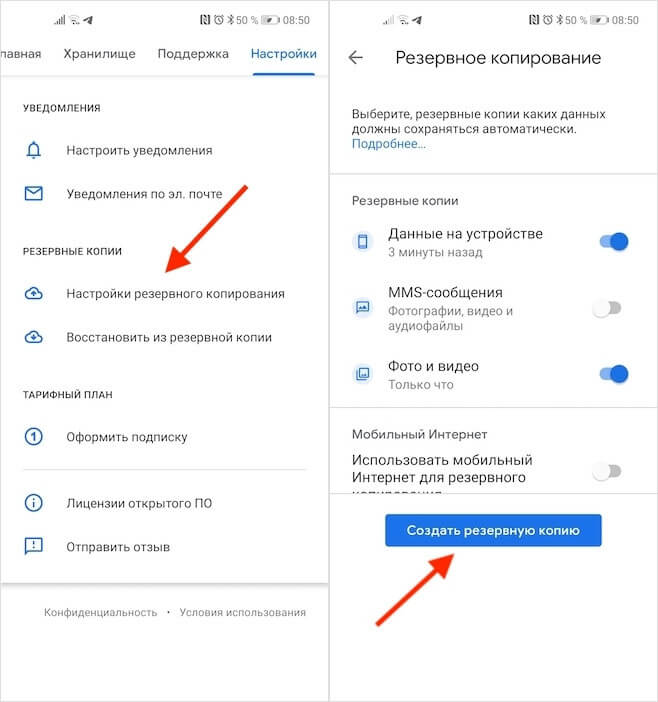
После выполнения указанных действий будут восстановлены все данные, попавшие в резервную копию. Не факт, что здесь окажутся все номера, которые вы использовали для совершения звонков. Но возможность вернуть хотя бы часть контактов – уже неплохое подспорье. Если же смартфону не удалось обнаружить резервную копию, рекомендуется воспользоваться другими способами восстановления.
Загрузка номеров из аккаунта Google
При первом включении смартфона на базе Андроид система просит пользователя зарегистрировать учетную запись Google. Она имеет под собой кучу настроек синхронизации, среди которых есть подключение к сервису Google Contacts. Он позволяет просматривать номера с любого устройства, где есть возможность выхода в интернет. Особенности Google Contacts можно использовать для того, чтобы восстановить пропавшие контакты:
Откройте телефонную книгу.
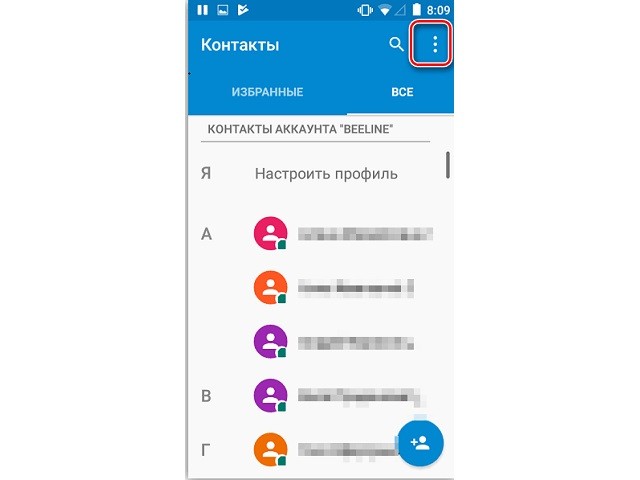
Вызовите меню нажатием кнопки в виде трех точек.

Выберите опцию «Импорт контактов».
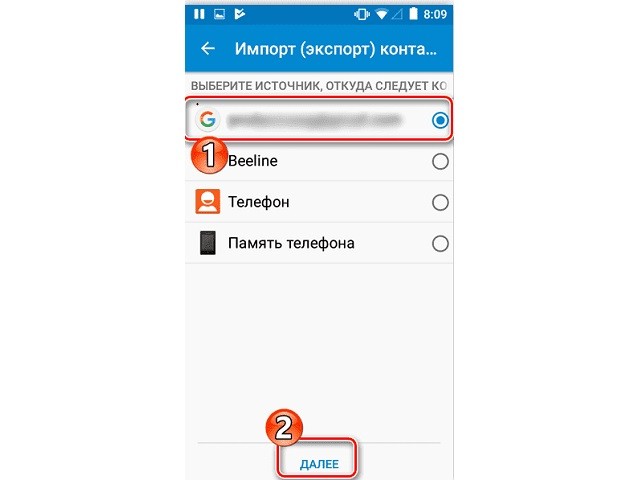
В качестве источника импорта выберите «Google Contacts».
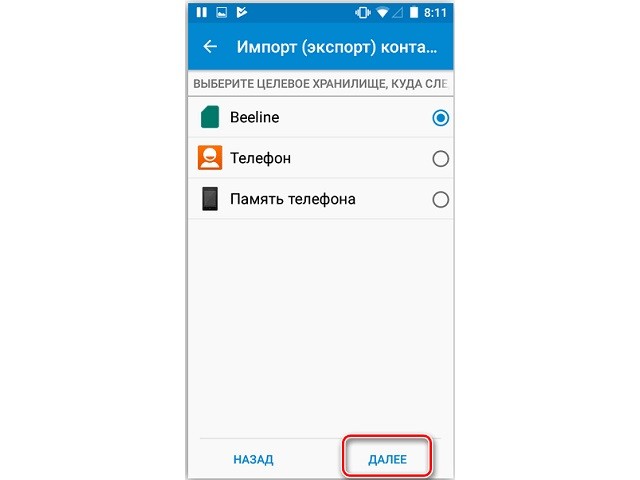
Подтвердите выполнение операции.
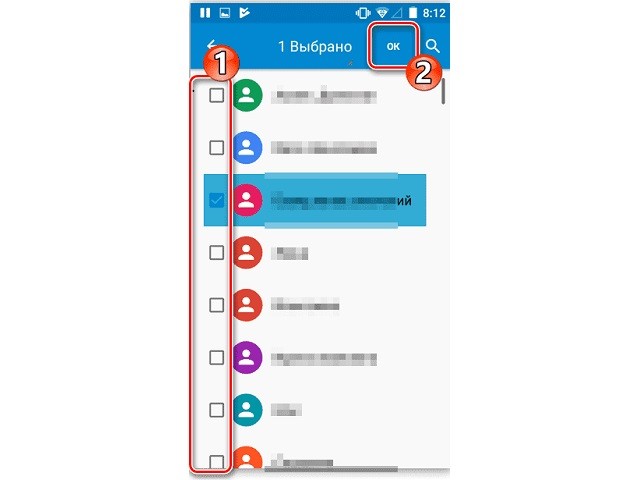
Если номера не подгрузились, то либо у вас не была активирована синхронизация, либо контакты были удалены, в том числе, и в Google Contacts. При первом сценарии решить проблему уже не получится, а во втором случае можно попытаться восстановить список абонентов в Google Contacts, а затем снова попробовать импортировать их в телефон:
- Откройте в браузере страницу contacts.google.com.
- Пройдите авторизацию под своей учетной записью.
- Во вкладке «Еще» выберите опцию «Отменить изменения».
- Укажите дату, когда номера были на месте.
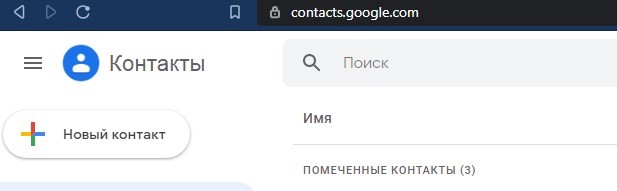
В случае успешного восстановления вам понадобится открыть телефонную книгу, а затем выполнить действия, описанные в предыдущей инструкции. Если и на этот раз никаких положительных изменений не произойдет, останется лишь одна надежда на стороннее ПО.
Стороннее ПО для восстановления контактов
В качестве крайней меры рекомендуется обращаться к помощи софта, направленного на восстановление удаленной информации. Подобные приложения изучают дампы памяти, возвращая к жизни утраченные файлы по их «Эскизам». Далее рассмотрим две лучших программы, способных помочь при решении проблемы.
Android Data Recovery
Эта программа предназначена для персональных компьютеров, но она восстанавливает только те данные, которые слетели на смартфоне. Взаимодействие с Android Data Recovery осуществляется по инструкции, приведенной ниже:
- Установите приложение на ПК.
- Подключите смартфон к компьютеру.
- Запустите Android Data Recovery.
- Нажмите на кнопку «Recover Android Data».
- По окончании сканирования необходимо поставить галочку напротив пункта «Contacts».
- Нажмите кнопку «Recover».
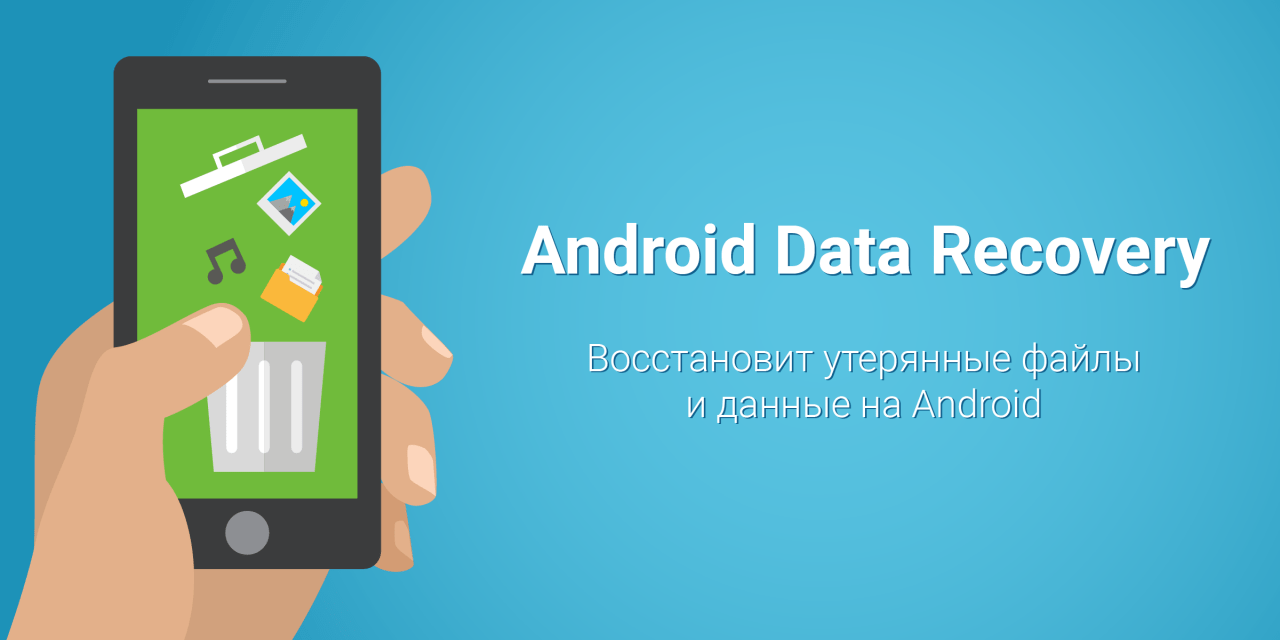
Практика показывает, что программа Android Data Recovery способна восстановить номера даже после сброса настроек. Невозможным возврат контактов становится только в том случае, если пользователь форматировал накопитель смартфона.
Super Backup Pro
В отличие от предыдущей программы, это приложение работает на смартфоне. Super Backup Pro – отличное средство восстановление контактов, которые удаляются по непонятным причинам. Процесс взаимодействия с утилитой, доступной для скачивания через Play Market, прост до невозможности:
- Запустите приложение.
- Выберите опцию «Контакты».
- Дождитесь окончания сканирования и восстановите найденные файлы.

Помимо списка абонентов Super Backup Pro позволит вернуть к жизни и другу утраченную информацию. Правда, приставка «Pro» в названии приложения говорит о том, что оно распространяется на платной основе. Зато в процессе восстановления Super Backup Pro не требует получения рут-доступа, благодаря чему пользователь не столкнется с проблемами, характерными для других подобных программ.
Проблемы с синхронизацией контактов телефонной книги
Иногда проблемы с синхронизацией контактов в аккаунте Google возникают по вине приложений, таких как GO CONTACTS EX или ExDialer. Эти утилиты создают свою группу в телефонной книге и все новые контакты помещают в нее.
Для решения проблем:
- создайте бэкап телефонной книги (три точки — экспорт контактов);
- сотрите данные этих программ через меню «Приложения»;
- перезагрузитесь;
- импортируйте контакты из бэкапа.
Если способ не помог:
- создайте бэкап;
- переместите контакты в другую группу, не созданную приложением;
- удалите приложение.
Если никаких дополнительных приложений, управляющих контактами, не установлено:
- создайте бэкап контактов;
- очистите телефонную книгу;
- очистите кэш и данные приложения «Контакты»;
- выберите в настройках местом сохранения по умолчанию «Google»;
- импортируйте список контактов.
Если исчезли контакты, хранившиеся на SIM-карте
Если вы часто меняете «симки», недавно роняли телефон или просто пользуетесь им уже довольно давно, пропажа всех или части контактов вполне возможна. Делать в этом случае нужно следующее:
- Вытащите сим-карту из устройства и внимательно осмотрите ее на предмет повреждений. Если она испорчена, решить проблему без помощи сторонних программ (которые также не гарантируют 100% результат) не удастся.
- Если внешних повреждений не выявлено, вставьте ее обратно в телефон и подождите несколько минут (пока закончится инициализация). Проверьте, контакты должны вернуться.
- Причина неисправности может крыться и в самом гаджете. Если внешне «симка» выглядит целой, однако номера в телефонной книге так и не отображаются, попробуйте установить ее в другой смартфон. Если на другом устройстве все в порядке, пришло время наведаться в сервисный центр.
Дополнительные программы и приложения, которые могут помочь в восстановлении номеров, имеют свои нюансы, поэтому их мы рассмотрим ниже, отдельным пунктом.
Восстановление контактов андроид из учетной записи Google
Почему дублируются контакты в андроиде — объединение номеров
С помощью этого способа можно «воскресить» не только удалённые номера телефонов, но и прочие файлы, которые были деинсталлированы с Андроид устройства. Речь идёт о сообщениях, фотографиях, видеозаписях, документах и т. д.
Обратите внимание! Использовать аккаунт Гугл для восстановления своих сведений целесообразно при сбросе настроек девайса до заводских или при покупке нового смартфона. Для реализации метода нужно помнить данные для входа в учётную запись (логин и пароль)
Также необходимо, чтобы на смартфоне была активирована синхронизация контактов ещё до их утери. Обычно это действие активировано по умолчанию
Для реализации метода нужно помнить данные для входа в учётную запись (логин и пароль). Также необходимо, чтобы на смартфоне была активирована синхронизация контактов ещё до их утери. Обычно это действие активировано по умолчанию.
Если пропали контакты в телефоне android, то для их возвращения через учётную запись Гугл можно воспользоваться следующим алгоритмом:
- Зайти в свою учётную запись, указав в соответствующих полях логин и пароль от аккаунта. Данное действие можно выполнить не только на смартфоне, но и на ПК.
- Просмотреть удалённые номера, которые могут не отобразиться в Google. Для их восстановления понадобится перейти в настройки, щёлкнув по знаку шестерёнки, который находится в верхнем углу. Затем нажать на «Отменить изменения». Если с момента деинсталляции контактов прошло более 30 дней, то вернуть их, используя этот способ, не получится.
- Перед пользователем откроется окно, в котором необходимо подтвердить восстановление. В этом окне нельзя нажимать «Вернуть» иначе произойдёт сброс настроек учётной записи. В этом случае восстановление контактов станет невозможным.
- После осуществления данной процедуры контакты можно опять синхронизировать, используя эту же учётную запись.
Совет! Лучше скопировать номера на ПК во избежание неприятных последствий в будущем.
Синхронизация контактов на Android
Причины, по которым удаляются контакты из адресной книги
Какие ошибки могут привести к потере важных данных? Перечислим основные, возникающие на телефонах, работающих под управлением OS Android:
Ошибка форматирования. Иногда при подключении телефона к компьютеру всплывает окно с сообщением: “The drive is not formatted. Do you want to format it now?” (Диск не отформатирован. Хотите провести форматирование сейчас?). Пользователь соглашается на форматирование, в результате все сохраненные данные стираются из памяти устройства.
Ошибки при передаче данных. При передаче данных с телефона на компьютер и обратно по разным причинам может произойти сбой.
Ошибка карты памяти
Неприятности с потерей важной информации бывают при повреждении карты памяти. Это либо физический дефект, либо повреждение файловой системы.
Зависание смартфона
Иногда смартфон зависает, и на экран выводится сообщение об ошибке. В этом случае спасает жесткая перезагрузка и, в худшем случае, откат системы к заводским настройкам. Все это сопровождается удалением важной информации, в том числе текстовых сообщений, контактов, сохраненных изображений и т.д.
Человеческий фактор. Это самая распространенная причина удаления данных с любых смартфонов. Пользователь совершенно случайно может сам удалить фотографии, сообщения, видео, музыкальные файлы, адреса, СМС и другие данные.
Если контакты исчезли из адресной книги по одной из указанных выше причин, решить проблему можно. Есть несколько способов, которые помогут восстановить нужную информацию.

Если пропали контакты на Android
У владельцев Android тоже есть возможность восстановить пропавшие контакты из облачного сервиса, только в данном случае это не iCloud, a сервисы Google.
Способ 1. Работает в том случае, если контакты пропали после обновления ОС. Зайдите в общие настройки, выберите категорию “Восстановление и сброс”, потом найдите место, где хранится резервная копия данных — это внутренняя память или облако, затем восстановите оттуда контакты. В смартфонах последних моделей обычно достаточно проделать только эти действия, если контакты пропали.
Способ 2. Все еще работает старый добрый метод восстановления контактов из сим-карты. Как известно, емкость сим-карты 200-300 номеров, и если вы сохраняли контакты или когда-либо копировали их на сим-карту перед ремонтом телефона, есть возможность восстановить их оттуда.
Для этого нужно зайти в адресную книгу, найти опцию “Импорт/экспорт”, выбрать “Импортировать с SIM”. Все имеющиеся контакты будут скопированы в память телефона и отобразятся в телефонной книге.
Способ 3. Самый надежный способ для современных смартфонов. При использовании Play Market обязательно регистрируется аккаунт Google, а почтовый сервис Gmail создает резервную копию списка контактов. Найти ее можно через почту Gmail.
- В меню Gmail следует найти пункт “Контакты”;
- В следующем меню выбрать пункт “Еще”;
- Найти пункт “Восстановить контакты”;
- Нажать кнопку “Восстановить”.
При этом нужно проследить, чтобы была включена синхронизация телефона и аккаунта Google.
Часто спрашивают, как восстановить контакты на той или иной модели телефона. Моделей может быть множество, но все они работают на одной из 3 распространенных операционных систем: iOS, Android и Windows Mobile.
Так что в случае, если пропали контакты на любом смартфоне Samsung Galaxy, подойдут способы, описанные в разделе восстановления с Android — для этого нужен аккаунт Google. Но у владельцев Samsung есть еще один вариант — восстановление через аккаунт Samsung. Для этого достаточно использовать восстановление данных из резервной копии.
Если пропали контакты на Meizu, придется поработать подольше, так как производитель использует собственную OS Flame, которая является разновидностью Android. Суть не меняется — нужно восстановить файл с контактами из облачного сервиса, просто здесь пункты настроек могут называться по-другому.
А вот если у вас телефон на Андроид, и поддерживает карту памяти, то вы можете делать резервную копию на нее. При необходимости восстановить контакты, в настройка достаточно выбрать импорт контактов с карты SD.
Чтобы восстановить контакты, воспользуйтесь одним из предложенных методов. Их отличия заключаются в удобстве использования.
Google-аккаунт
Если вы используете учетную запись Google в телефоне, то ваши данные сохранены в персональном облаке. Чтобы восстановить контакты на андроиде:
Системное приложение
Управление телефонными номерами осуществляется с помощью встроенного приложения «Контакты». С его помощью можно вернуть номера обратно в телефонную книгу.
Отображение скрытых номеров
Контакты могут быть просто скрыты. Чтобы их отобразить:
- Откройте «Контакты» → меню (три точки).
- Выберите пункт «Фильтр контактов».
- Отметьте SIM-карту.
После этого номера отобразятся телефонной книге.
Восстановление резервной копии
Если вы до этого делали резервную копию контактов с помощью этого приложения, то они хранятся в файле с расширением .vcf. Чтобы импортировать этот файл:
-
Откройте «Контакты» → «Импорт/экспорт» → «Память телефона».
- Укажите место сохранения номеров → «Далее».
- Отметьте количество восстанавливаемых vcf-файлов.
- Устройство отобразит все подходящие файлы в накопителе (если ранее создавались копии, то их будет несколько) → выберите необходимый.
Таким образом будет восстановлена телефонная книга из резервной копии.
Компьютерное ПО
Восстановить утерянные контакты можно и с помощью ПК. В качестве примера — работа в программе «Android Data Recovery», которая довольна проста в использовании.
- Скачайте, установите и запустите программу «Android Data Recovery».
- На смартфоне включите режим отладки по USB. Для этого выполните следующий действия:
- Перейдите в «Настройки» → «О телефоне».
- Нажмите несколько раз на «Номер сборки» (или версию прошивки), чтобы включить меню разработчика.
- Откройте «Настройки» → «Для разработчиков» → Включите тумблер.
- Переведите пункт «Отладка по USB» в активное положение.
- Выберите «Android Recovery» → соедините телефон с компьютером с помощью USB-кабеля.
- Выберите «Contacts» → «Next».
- Выберите восстанавливаемые данные → «Recover».
После этого утерянные записи будут восстановлены.
Как восстановить контакты в телефоне
Чтобы восстановить удалённые записи из телефонной книги, воспользуйтесь нашими пошаговыми инструкциями. Они универсальны, но наименования некоторых пунктов меню в смартфонах от разных производителей могут отличаться.
Резервная копия
Чтобы получить возможность быстрого восстановления контактов, воспользуйтесь приложениями для Android. Типичным тому примером является приложение «Easy Backup» от разработчика Simpler Apps Inc. Его возможности – создание бэкапов (резервных копий), экспорт копий в Google Disc и Dropbox, отправка бэкапов по почте и передача по Bluetooth, автоматическое сохранение копий на SD-карту. Предусмотрена возможность быстрого восстановления контактов из облачных или локальных копий. Приложение бесплатное, создание бэкапов занимает менее минуты — достаточно нажать одну кнопку. Также пользователи отмечают отсутствие навязчивой рекламы.
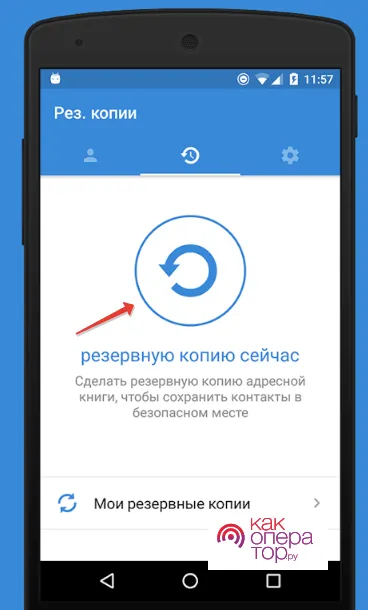
Помимо «Easy Backup», вы можете воспользоваться десятками других приложений для Android. Это могут быть:
- «MCBackup» от разработчика Globile;
- «G Cloud Backup» от разработчика Genie9 LTD;
- «Titanium Backup» от разработчика Titanium Track и многие другие.
Испытайте несколько приложений и выберите для себя наиболее приемлемый и удобный вариант.
С использованием аккаунта Google
Исчезли контакты, синхронизированные в аккаунте Google? Они восстанавливаются парой щелчков мышью. Заходим в Google Контакты, нажимаем на символ шестерёнки в правом верхнем углу, выбираем пункт «Отменить изменения».
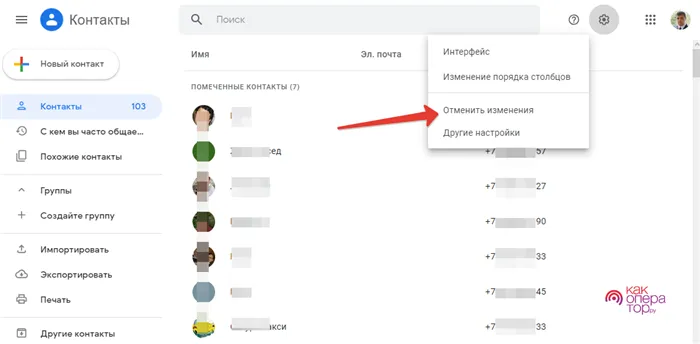
Теперь необходимо указать, за какой период нужно восстановить утерянные контакты – 10 минут назад, час назад, вчерашний список, неделю назад или свой вариант. Выберите подходящий вариант – через несколько минут в телефоне появятся пропавшие контакты.
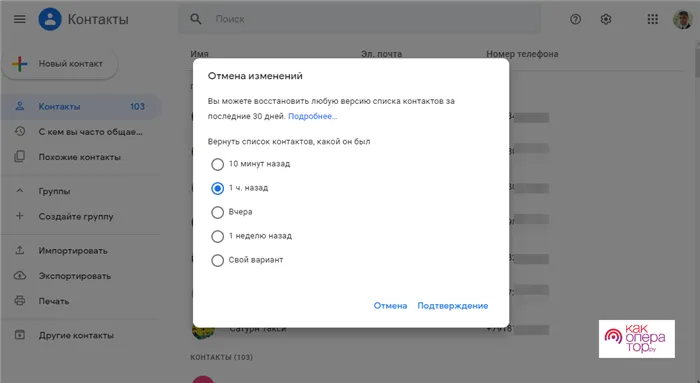
Этот способ восстановления лишний раз подтверждает целесообразность хранения контактов в Google-аккаунте.
С помощью программ
Во многих случаях контакты не удаляются бесследно, и их можно восстановить с помощью программы «Android Data Recovery». Она доступна для компьютеров под управлением Windows и MacOS. Четыре этапа работы с программой:
- Скачайте и установите программу на компьютер;
- Подключите смартфон к ПК с помощью USB-кабеля;
- Запустите сканирование на поиск удалённых данных;
- Восстановите потерянные данные, выбрав их в результате поиска.
Программа восстанавливает удалённые файлы, переписку в WhatsApp, SMS-сообщения, историю звонков и контакты.






























